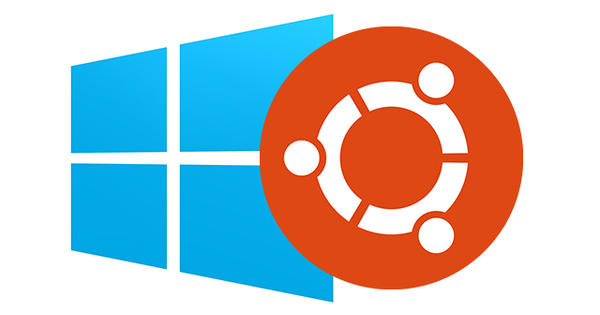Sa halos bawat website ay makikita mo ang isang animated na gif file, kadalasan sa anyo ng isang maikli, walang tunog na paulit-ulit na animation. Ito ay malawak na ginagamit, ito ay isang kapaki-pakinabang na alternatibo sa isang flash banner. Napakadali ng paggawa ng gif gamit ang GIMP program.
01. Paggamit ng Mga Seryeng Imahe
Madali mong mako-convert ang isang serye ng mga imahe sa isang gif animation. Simulan ang GIMP program at i-click File / Buksan bilang Mga Layer at piliin ang lahat ng mga imahe na gusto mong gamitin para sa gif file.
Ang mga larawan ay kadalasang masyadong malaki, maaari mong lutasin ito sa pamamagitan ng pag-scale sa mga ito. Pumunta sa Larawan / Scale Image, ayusin ang lapad sa halimbawa 300 pixels at mag-click sa Mga mangkok. Pumunta sa File / I-export bilang, pumili GIF na larawan sa ibaba Piliin ang uri ng file at i-click I-export. Pumili Bilang animation at ituloy ang paglalaro at i-click I-export.

Maaari kang gumamit ng isang serye ng mga larawan upang lumikha ng gif animation.
02. Isang video clip sa gif
Upang gumawa ng gif mula sa isang video fragment kailangan mo ng GAP (Gimp Animation Package). I-download ang add-on na ito at i-install ito sa folder ng pag-install ng GIMP. Ilunsad ang GIMP at pumunta sa Video / Hatiin ang Video sa Mga Frame / I-extract ang Videorange. Pumili ng .avi file (ang tanging format na sinusuportahan), i-click Saklaw ng Video at gamitin ang slider upang mahanap ang panimulang frame.
Ilagay ang frame number sa Mula sa Frame at gawin ang parehong Sa Frame (pagtatapos ng gif). Pumili lakad, set audio track sa 0 at piliin Lumikha lamang ng isang multilayer na Larawan. mag-click sa File / I-export bilang, pumili GIF na larawan bilang uri ng file at i-click I-export. Pumili Bilang animation at i-click muli I-export.

Upang i-convert ang isang video sa gif kailangan mo ng GAP (Gimp Animation Package).
03. Lumikha ng iyong sariling imahe
Maaari ka ring lumikha ng iyong sariling animation sa pamamagitan ng pagsasaayos ng isang duplicate na layer sa bawat oras. mag-click sa File / Bago, magbigay ng Laki ng larawan sa at i-click OK (o magbukas ng larawan). Iguhit o i-edit ang unang layer, i-right click sa layer at piliin Dobleng layer.
Mag-click sa mata para sa lumang layer, piliin ang bagong layer at gawin ang sumusunod na pagbabago. Ulitin ito hanggang sa matapos ang animation. Pumunta sa File / I-export bilang, pumili GIF na larawan at i-click I-export. Pumili Bilang animation at ituloy ang paglalaro at sa wakas ay i-click I-export.

Lumikha ng iyong sariling animation tulad ng isang makalumang cartoon, sa pamamagitan ng pagdodoble at pagsasaayos ng bagong layer sa bawat pagkakataon.